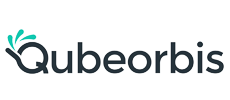
доступ маршрутизатора
Вы когда-нибудь задумывались, как происходит подключение к интернету в вашем доме? Это всё благодаря роутеру – маленькому устройству, которое распределяет интернет-сигнал по всем вашим устройствам: компьютерам, телефонам, телевизорам… Но что делать, если вдруг вам нужно получить доступ к настройкам этого самого роутера? Или, что еще хуже, вы не можете это сделать? Не паникуйте! В этой статье мы разберем все возможные способы доступ к роутеру, от самых простых до более сложных, и подскажем, что делать, если что-то пойдет не так.
Что вообще такое доступ к роутеру и зачем он нужен? Проще говоря, это возможность зайти в веб-интерфейс роутера, который позволяет управлять его настройками. Это может быть полезно, когда нужно поменять пароль Wi-Fi, настроить QoS (Quality of Service) для приоритезации трафика, проверить статистику использования интернет-трафика, или даже просто перезагрузить устройство. Иногда это необходимо для устранения неполадок с подключением.
Основные способы получить доступ к роутеру
Через веб-браузер
Самый распространенный способ – это через веб-браузер. Для этого вам нужно знать IP-адрес вашего роутера. Обычно это 192.168.0.1 или 192.168.1.1, но это может отличаться в зависимости от модели роутера и настроек вашего интернет-провайдера. Как узнать IP-адрес? Есть несколько способов. Во-первых, можно посмотреть в документации к роутеру – там обычно указано. Во-вторых, в операционной системе компьютера можно найти IP-адрес шлюза по умолчанию. Например, в Windows это можно сделать через командную строку (введите `ipconfig` и найдите 'Основной шлюз'). В macOS – через 'Системные настройки' -> 'Сеть' -> 'Дополнительно' -> 'TCP/IP'. В Linux – через команду `ip route` или `netstat -rn` в терминале.
После того, как вы нашли IP-адрес, просто введите его в адресную строку браузера и нажмите Enter. Вам должно открыться окно авторизации. Логин и пароль по умолчанию обычно указаны на наклейке на корпусе роутера или в документации к нему. Чаще всего это `admin` и `admin`, либо `admin` и пустая строка. Если вы меняли пароль ранее и забыли его, то, возможно, придется сбросить роутер к заводским настройкам (см. раздел ниже).
Через мобильное приложение
Многие современные роутеры имеют собственные мобильные приложения, которые позволяют управлять ими с телефона или планшета. Это очень удобно! Вам нужно будет скачать приложение из App Store или Google Play, найти роутер в списке доступных устройств и ввести логин и пароль.
Приложение от ООО Квантум Юниверс Системс, например, может предложить удобный интерфейс для настройки и мониторинга вашего роутера. (https://www.qubeorbis.ru/) Они предлагают решения для дома и бизнеса, включая продвинутые функции управления сетью.
Что делать, если не получается войти в роутер?
Проблемы с доступом к роутеру – довольно распространенное явление. Вот несколько шагов, которые можно предпринять, чтобы их решить:
Проверка подключения к интернету
Убедитесь, что у вас есть доступ к интернету. Если интернет не работает, то и доступ к роутеру через него не будет.
Проверка IP-адреса и настроек сети
Убедитесь, что вы правильно ввели IP-адрес роутера и что настройки сети на вашем компьютере корректны.
Сброс роутера к заводским настройкам
Это самый радикальный способ, который поможет, если вы забыли логин и пароль, или если роутер работает некорректно. Чтобы сбросить роутер к заводским настройкам, найдите на корпусе роутера кнопку 'Reset' и удерживайте ее в течение 10-15 секунд с помощью скрепки или зубочистки. После этого роутер перезагрузится и вернется к заводским настройкам. После сброса обязательно установите новые логин и пароль.
Проверка файрвола
Иногда файрвол (брандмауэр) на вашем компьютере или в вашей сети может блокировать доступ к роутеру. Попробуйте временно отключить файрвол и проверить, сможете ли вы войти в роутер. Если это поможет, то вам нужно будет добавить исключение для роутера в настройках файрвола.
Проблемы с DNS
Иногда причиной невозможности доступа может быть проблема с DNS серверами. Попробуйте временно изменить DNS серверы на Google DNS (8.8.8.8 и 8.8.4.4) или Cloudflare DNS (1.1.1.1 и 1.0.0.1) в настройках сетевого адаптера. (Помните, что это временное решение для диагностики)
Что делать, если забыли логин и пароль от роутера?
Как мы уже говорили, самый простой способ – это сбросить роутер к заводским настройкам. Но если вы не хотите этого делать, то можно попробовать использовать специальные утилиты для взлома паролей роутеров. Однако, это не самый безопасный способ, и я не рекомендую его использовать. Существуют онлайн сервисы, которые могут помочь в восстановлении логина и пароля. Вам нужно будет указать модель вашего роутера, и сервис предложит возможные варианты.
Не забудьте, что после сброса роутера к заводским настройкам вам нужно будет установить новый логин и пароль! И обязательно запишите их в надежном месте, чтобы не забыть в следующий раз.
Безопасность роутера: важные рекомендации
Помимо настройки доступа к роутеру, важно также позаботиться о его безопасности. Вот несколько советов:
- Регулярно меняйте пароль по умолчанию.
- Включите шифрование Wi-Fi (WPA2 или WPA3).
- Обновляйте прошивку роутера.
- Отключите удаленное управление роутером, если он вам не нужен.
Соблюдение этих простых правил поможет защитить вашу сеть от несанкционированного доступа.
Надеюсь, эта статья помогла вам разобраться с вопросами доступ к роутеру. Если у вас остались вопросы, не стесняйтесь задавать их в комментариях.
Соответствующая продукция
Соответствующая продукция
Самые продаваемые продукты
Самые продаваемые продукты-
 C9300-48P-E SFP
C9300-48P-E SFP -
 C9300-24T-E
C9300-24T-E -
 Универсальный маршрутизатор MX204 (операторского класса)
Универсальный маршрутизатор MX204 (операторского класса) -
 C9200L-24P-4G-A
C9200L-24P-4G-A -
 RG-EG210G-E Стойкий 10-портовый полностью гигабитный маршрутизатор
RG-EG210G-E Стойкий 10-портовый полностью гигабитный маршрутизатор -
 EX4600-40F-DC-AFO
EX4600-40F-DC-AFO -
 C1200-8FP-2G
C1200-8FP-2G -
 EX3400-48T-TAA
EX3400-48T-TAA -
 C1000-24FP-4G-L
C1000-24FP-4G-L -
 Блейд-сервер UniServer B16000
Блейд-сервер UniServer B16000 -
 AF-1000-FH1600B
AF-1000-FH1600B -
 Серия точек доступа Catalyst 9120 (Wi-Fi 6, корпоративный класс)
Серия точек доступа Catalyst 9120 (Wi-Fi 6, корпоративный класс)
Связанный поиск
Связанный поиск- Межсетевые экраны серии CISCO 1000
- Цена сервера ML110 Gen11
- Беспроводные точки доступа CISCO для помещений в Китае
- Дешевые маршрутизаторы
- Универсальный маршрутизатор MX204
- Оптовая продажа коммутаторов серии Huawei S5700
- Цены на серверы Lenovo
- Настройка дешевого маршрутизатора
- Оптовая продажа коммутаторов Juniper EX3400-48T-TAA
- Дешевые 24-портовые коммутаторы Cisco Catalyst 1200